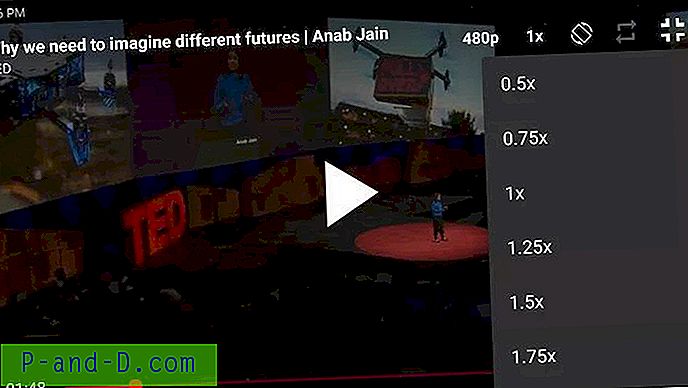มีหลายสิ่งเกิดขึ้นเมื่อ Windows บู๊ตรวมถึงการโหลดไฟล์ระบบหลักโหลดไดรเวอร์ระบบและโหลดบริการ Windows บริการ Windows เป็นโปรแกรมขนาดเล็กที่ออกแบบมาเพื่อทำงานในพื้นหลังเพื่อช่วยโปรแกรมและแอปพลิเคชันอื่น ๆ ทำงาน ข้อดีอย่างหนึ่งของบริการคือมันสามารถรีสตาร์ทตัวเองโดยอัตโนมัติถ้าคุณฆ่ากระบวนการทำงาน สิ่งนี้มีประโยชน์สำหรับส่วนประกอบ Windows และซอฟต์แวร์ที่สำคัญเช่นแอปพลิเคชันสำรองหรือแอนติไวรัส
บริการควบคุมการทำงานส่วนใหญ่ของ Windows เช่น WiFi และระบบเครือข่ายการอัพเดตธีมการพิมพ์พลักแอนด์เพลย์การค้นหาไฟร์วอลล์และอีกมากมาย ซอฟต์แวร์บุคคลที่สามใด ๆ ยังสามารถติดตั้งบริการของตัวเองเพื่อช่วยในการทำงาน สามารถเริ่มบริการหยุดทำงานปิดใช้งานเริ่มต้นด้วยตนเองเมื่อต้องการหรือโดยอัตโนมัติเมื่อบูท Windows สิ่งนี้มีประโยชน์สำหรับการแก้ไขปัญหาซอฟต์แวร์หรือปัญหา Windows เมื่อจำเป็นต้องปิดการใช้งานบริการหรือเปลี่ยนพฤติกรรมของมัน

เพื่อที่จะทำเช่นนั้นคุณจำเป็นต้องรู้วิธีการดูบริการและกำหนดสิ่งที่คุณต้องการดูอย่างถูกต้อง Windows มีเครื่องมือในตัวเพื่อดูบริการทั้งหมดที่มีในระบบ ไปที่แผงควบคุม> เครื่องมือการดูแลระบบ> บริการหรือพิมพ์ Services.msc ลงในกล่องโต้ตอบเริ่มหรือเรียกใช้ Win + R จากตรงนั้นคุณสามารถดูหรือกำหนดค่าลักษณะการทำงานของบริการ
ปัญหาหนึ่งของคอนโซล Windows Services คือมันไม่ได้มองเห็นความแตกต่างระหว่างบริการที่ใช้โดย Windows เองและบริการที่ติดตั้งโดยซอฟต์แวร์อื่น มีบริการหลายร้อยรายการในหน้าต่างนี้และคุณไม่มีตัวเลือกในการเรียงลำดับรายการโดยผู้ผลิตหรือซ่อนบริการที่คุณอาจไม่ควรแตะ ทำให้ผู้ใช้รู้ได้ยากว่าบริการใดที่สามารถกำหนดค่าใหม่ได้อย่างปลอดภัยและสิ่งที่อาจทำให้เกิดปัญหาที่ใหญ่กว่านี้หากมีปัญหาเกิดขึ้น โชคดีที่มีวิธีที่ทำให้ผู้ใช้สามารถระบุบริการ Windows ที่ไม่ได้ใช้โดย Windows หรือเป็นของซอฟต์แวร์ Microsoft ได้ง่ายขึ้น ที่นี่มีเจ็ดตัวเลือกให้คุณลอง
1. เครื่องมือกำหนดค่าระบบ Windows
แม้ว่าคุณสามารถดูบริการทั้งหมดในคอมพิวเตอร์ของคุณได้อย่างชัดเจนด้วยแอปเพล็ต Services.msc แผงควบคุม แต่ก็มีตัวเลือกอื่น เครื่องมือกำหนดค่าระบบ Windows ในตัวหรือที่เรียกว่า Msconfig ยังแสดงรายการบริการเพิ่มเติมจากรายการเริ่มต้นตัวเลือกการบูตและการเริ่มต้นระบบ / การเลือกขั้นต่ำ
กดปุ่ม Win บนคอมพิวเตอร์ของคุณหรือคลิกที่ Start แล้วพิมพ์ msconfig เพื่อเปิดเครื่องมือกำหนดค่าระบบ จากนั้นคลิกที่แท็บ บริการ
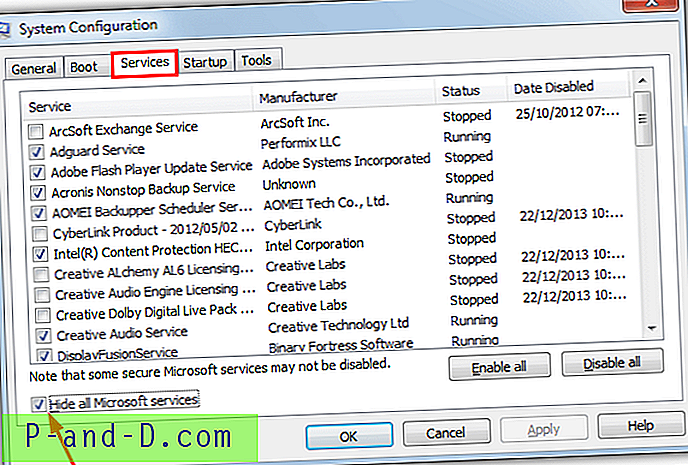
บริการของระบบทั้งหมดมีการระบุไว้ตามค่าเริ่มต้นและคุณสามารถเปิดใช้งานหรือปิดใช้งานบริการได้อย่างง่ายดายในแต่ละบุคคลพร้อมช่องทำเครื่องหมายหรือบริการทั้งหมดพร้อมกันโดยใช้ปุ่มที่อยู่ด้านล่าง คุณสามารถเรียงลำดับบริการโดยผู้ผลิตโดยคลิกที่ส่วนหัวของคอลัมน์ ทำเครื่องหมายที่ช่อง“ ซ่อนบริการทั้งหมดของ Microsoft” เพื่อแสดงเฉพาะบริการของบุคคลที่สาม ตัวเลือกนี้มีข้อเสียเปรียบแม้ว่าบริการอื่น ๆ ที่ทำโดย Microsoft เช่น Office หรือ Visual Studio ก็จะถูกซ่อนเช่นกัน
2. ตัวจัดการบริการ Windows ขั้นสูง
SecurtiyXploded สร้างรหัสผ่านมากกว่าสองร้อยรหัสผ่านและสาธารณูปโภคที่เกี่ยวข้องกับความปลอดภัย Advanced Windows Service Manager เป็นโปรแกรมที่ใช้งานง่ายซึ่งแสดงบริการต่างๆในระบบของคุณและให้การควบคุมพื้นฐานแต่ละอย่างแก่คุณ แม้ว่าจะเป็นไฟล์ปฏิบัติการเพียงไฟล์เดียวเท่านั้นที่สามารถใช้พอร์ตได้ แต่คุณต้องติดตั้ง Advanced Windows Service Manager และคัดลอก. exe จากโฟลเดอร์ Program Files หรือใช้ Universal Extractor เพื่อคลายโปรแกรมติดตั้ง
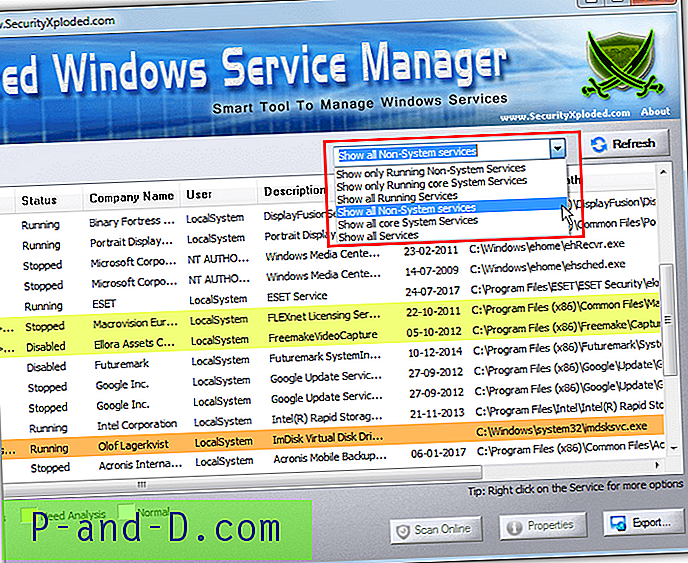
สิ่งที่โปรแกรมมุ่งเน้นคือความปลอดภัยของบริการซึ่งทำด้วยชุดสีหลากหลายตั้งแต่สีเหลือง (ต้องมีการวิเคราะห์) ไปจนถึงสีส้ม (น่าสงสัย) ถึงแดง (อันตราย) โดยค่าเริ่มต้นจะแสดงการเรียกใช้บริการที่ไม่ใช่ระบบ แต่สามารถเปลี่ยนแปลงได้โดยคลิกที่รายการแบบหล่นลงและจากนั้นปุ่มรีเฟรช ตัวเลือกอื่น ๆ จะแสดงเฉพาะบริการระบบที่กำลังเรียกใช้บริการทั้งหมดบริการที่ทำงานอยู่ทั้งหมดบริการระบบทั้งหมดและบริการที่ไม่ใช่ระบบทั้งหมด ตรวจสอบให้แน่ใจว่าได้เรียกใช้ Advanced Windows Service Manager ในฐานะผู้ดูแลระบบหรือจะแสดงข้อผิดพลาดเมื่อเริ่มต้น
ดาวน์โหลด Advanced Windows Service Manager
3. NirSoft ServiWin
ผู้ใช้ Windows ที่มีประสบการณ์ส่วนใหญ่จะรู้จักและชื่นชอบสาธารณูปโภคต่าง ๆ ของ NirSoft ServiWin เป็นอีกสิ่งหนึ่งที่มีประโยชน์อย่างเหลือเชื่อ นอกเหนือจากบริการแล้ว ServiWin ยังสามารถแสดงรายการและเปลี่ยนสถานะของไดรเวอร์ที่ติดตั้ง มีรุ่นของตัวติดตั้ง แต่ ServiWin ใช้เป็นเครื่องมือพกพาได้ดีที่สุดซึ่งมีขนาดเพียงประมาณ 100KB ตรวจสอบให้แน่ใจว่าดาวน์โหลดเวอร์ชั่น 32- บิตหรือ 64- บิตที่ถูกต้อง
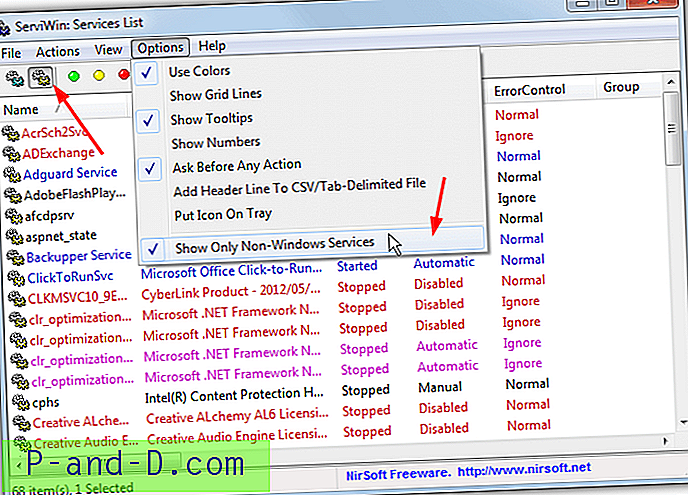
ตามค่าเริ่มต้น ServiWin จะแสดงไดรเวอร์ที่ติดตั้งไว้ในหน้าต่าง สลับไปที่การแสดงบริการโดยกดปุ่มในแถบเครื่องมือหรือ F8 บริการที่แสดงเป็นรหัสสีเพื่อแสดงเริ่มต้น (สีน้ำเงิน), ปิดใช้งาน (สีแดง) หรือเริ่มอัตโนมัติ (สีม่วง) บริการสามารถเริ่มหยุดหยุดชั่วคราว / ต่อและเริ่มใหม่หรือเปลี่ยนประเภทการเริ่มต้น ไปที่เมนูตัวเลือกแล้วเลือกตัวเลือกด้านล่าง“ แสดงเฉพาะบริการที่ไม่ใช่ Windows” เพื่อซ่อนบริการของระบบ แต่ไม่สามารถมองเห็นบุคคลที่สามและบริการอื่น ๆ ของ Microsoft ได้
ดาวน์โหลด ServiWin
4. ระบบ Explorer
System Explorer เป็นหนึ่งในคุณสมบัติทดแทนที่หลากหลายที่สุดของ Windows Task Manager การพัฒนาที่น่าเศร้าดูเหมือนจะหยุดชะงักในปีที่แล้วหรือสองปี นอกเหนือจากฟีเจอร์ Services ที่เรากำลังมองหาแล้ว System Explorer ยังมี windows Viewer สำหรับไดรเวอร์การเชื่อมต่อเครือข่ายการทำงานอัตโนมัติถอนการติดตั้ง WMI ความปลอดภัยข้อมูลระบบทั่วไปและแม้แต่เครื่องมือ snapshot ของรีจิสทรี รุ่นพกพาไม่สามารถใช้ได้จากเว็บไซต์อย่างเป็นทางการ
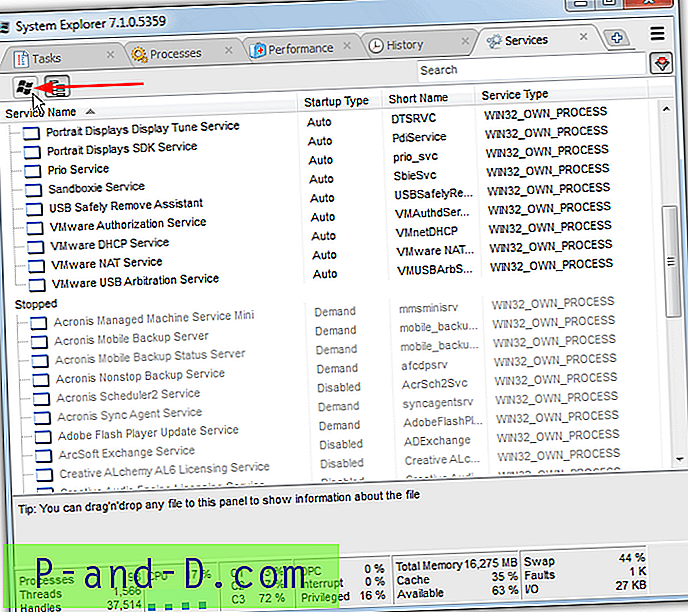
หน้าต่างบริการสามารถดูได้โดยการเพิ่มแท็บใหม่หรือจากมุมมองต้นไม้ทางด้านซ้ายมือ หน้าต่างจะถูกแบ่งออกเป็นสองประเภทบริการเริ่มและหยุด ตัวเลือกในการซ่อนบริการของ Microsoft คือปุ่มโลโก้ Windows ที่ด้านบน แต่เหมือนกับบริการอื่น ๆ มันจะซ่อนบริการทั้งหมดจาก Microsoft บริการสามารถเริ่มหยุดหรือเปลี่ยนประเภทการเริ่มต้นเปิดใน Regedit หรือค้นหาออนไลน์ สิ่งหนึ่งที่น่ารำคาญคือแถบบริจาคที่ปรากฏขึ้นเมื่อคุณเริ่มต้น System Explorer
ดาวน์โหลด System Explorer | System Explorer Portable
5. ผู้จัดการบริการ Puran
ซอฟต์แวร์ของ Puran นั้นมียูทิลิตี้ที่น่าสนใจจำนวนมากซึ่งส่วนใหญ่จะรวมอยู่ใน Puran Utilities โปรแกรมตัวจัดการบริการไม่ได้รับการอัปเดตตั้งแต่ปี 2556 แต่มันค่อนข้างง่ายและใช้งานง่าย แม้ว่ามันจะมาเป็นเพียงตัวติดตั้งคุณสามารถแกะตัวติดตั้งด้วย Universal Extractor เพื่อให้มีรุ่นพกพาของคุณเอง
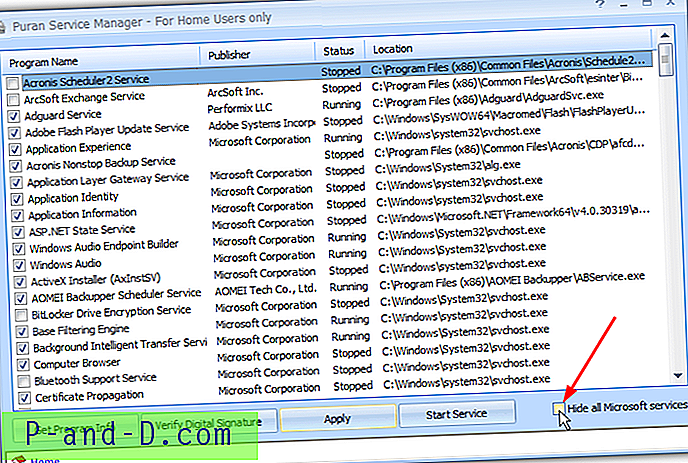
หน้าต่างหลักใน Puran Service Manager ค่อนข้างคล้ายกับ Msconfig พร้อมช่องทำเครื่องหมายเพื่อเปิดใช้งานหรือปิดใช้งานบริการส่วนบุคคล นอกจากนี้ยังมีปุ่มสำหรับเริ่ม / หยุดบริการและอีกหนึ่งปุ่มเพื่อยืนยันลายเซ็นดิจิทัล กล่องกาเครื่องหมาย“ ซ่อนบริการทั้งหมดของ Microsoft” อยู่ด้านล่างขวา เช่นเดียวกับเครื่องมืออื่น ๆ ที่นี่จะซ่อนบริการทั้งหมดของ Microsoft เฉพาะ Windows หรืออื่น ๆ
ดาวน์โหลด Puran Service Manager
6. ตัวจัดการงาน AnVir ฟรี
เช่นเดียวกับ System Explorer ด้านบน AnVir Task Manager เป็นการแทนที่ตัวจัดการงานของ Windows อีกอันที่เต็มไปด้วยฟังก์ชั่นและคุณสมบัติ โปรแกรมนี้มีคุณสมบัติขั้นสูงหลายอย่างและอาจมุ่งเน้นไปที่ผู้ใช้ที่มีประสบการณ์ แม้ว่าจะมี AnVir รุ่นที่ชำระเงินแบบพรีเมี่ยม แต่ก็มีรุ่นฟรีเช่นกันซึ่งมีให้ในรูปแบบพกพา พึงระวังว่าซอฟต์แวร์ความปลอดภัยบางตัวไม่ชอบ AnVir และจะจำแนกประเภทของไฟล์ปฏิบัติการที่ไม่ถูกต้องอย่างน่าสงสัย
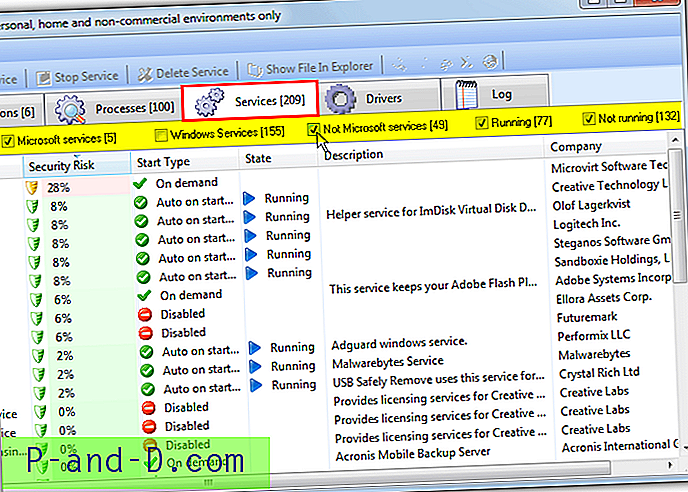
ในแท็บบริการมีตัวเลือกให้เริ่มหยุดเปลี่ยนประเภทการเริ่มต้นและลบบริการเพิ่มเติมจากการค้นหาออนไลน์และแสดงความเสี่ยงด้านความปลอดภัยที่อาจเกิดขึ้นกับบริการ ตัวเลือกการกรองที่ด้านบนมีประโยชน์มากเพราะช่วยให้คุณสามารถเลือกซ่อนเฉพาะบริการ Windows และ / หรือบริการอื่น ๆ ของ Microsoft เช่นกัน ทำเครื่องหมายที่ช่องเพื่อแสดงประเภทของบริการและยกเลิกการเลือกเพื่อซ่อน การคลิกสองครั้งที่บริการจะเปิดบานหน้าต่างด้านล่างพร้อมด้วยโฮสต์ของข้อมูลเพิ่มเติมทั้งหมด
ดาวน์โหลด AnVir Task Manager
7. เครื่องมือเพิ่มประสิทธิภาพบริการพีซี
PC Services Optimizer นั้นแตกต่างจากเครื่องมืออื่นเล็กน้อย วัตถุประสงค์หลักเพื่อเพิ่มประสิทธิภาพคอมพิวเตอร์ของคุณโดยปิดการใช้งานบริการที่ไม่จำเป็น มันสามารถทำได้ด้วยการปรับจูนอัตโนมัติ, การจูนด้วยตนเอง, โหมดเฉพาะเกมและผ่านโปรไฟล์บริการที่ผู้ใช้สร้างขึ้น แม้ว่าคุณอาจจะหรือไม่อาจพบว่าคุณสมบัติเหล่านั้นมีประโยชน์ แต่สำหรับวัตถุประสงค์ของบทความนี้เรามีความสนใจในคุณลักษณะของตัวจัดการบริการมากขึ้น
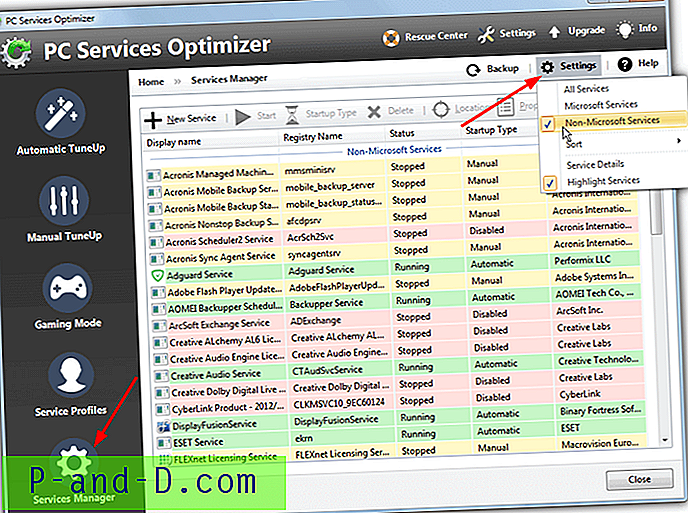
ด้วยตัวจัดการบริการคุณสามารถเริ่มหยุดเปลี่ยนประเภทการเริ่มต้นลบและสร้างบริการใหม่ได้ นอกจากนี้ยังมีตัวเลือกในการสำรองข้อมูลการตั้งค่าบริการทั้งหมดก่อนที่จะเปลี่ยนแปลงอะไร ตามค่าเริ่มต้นบริการทั้งหมดจะแสดงรายการ แต่แยกออกเป็น Microsoft และไม่ใช่ Microsoft หากต้องการซ่อนบริการของ Microsoft ทั้งหมดให้คลิกปุ่มการตั้งค่าและเลือก“ บริการที่ไม่ใช่ของ Microsoft” PC Services Optimizer มีปัญหาเช่นเดียวกับ Msconfig ที่บริการทั้งหมดของ Microsoft ถูกซ่อนไม่ว่าจะเป็นบริการ Windows หรือซอฟต์แวร์ Microsoft บุคคลที่สาม
ดาวน์โหลด PC Services Optimizer